
|
Tiefenreferenz
|
Wählen Sie Geometrie, wie eine Kante oder Achse, in derselben oder einer dazugehörigen Ansicht aus.

|

|
| Die Tiefe wird auf den Mittelpunkt des Kreises eingestellt. |
Die Tiefe ist auf Silhouettenkante der zylindrische Fläche festgelegt. |
|

|
Tiefe
|
|
| |
Vorschau
|
Wenn diese Option ausgewählt ist, wird der Ausbruch angezeigt, während die Tiefe geändert wird. Wenn andere Ansichten in der Zeichnung vorliegen, werden die Bruch- und Tiefenebenen auf den Ansichten angezeigt.
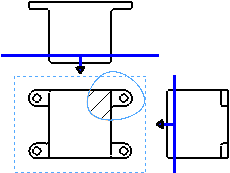
|
| |
Automatische Schraffur
|
Nur bei Baugruppen. Wenn diese Option ausgewählt ist, werden durch das Programm angrenzende Komponenten automatisch angepasst, damit die Schraffur um 90-Grad-Inkremente geändert wird. Wenn noch angrenzende Schnittflächen mit dem gleichen Muster vorhanden sind, wird der Abstand des Musters angepasst.
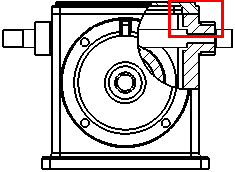
|
| |
Verbindungselemente ausschließen
|
Nur bei Baugruppen. Schließt Verbindungselemente vom Schnittvorgang aus. Verbindungselemente sind alle Elemente, die aus SOLIDWORKS Toolbox eingefügt werden (Muttern, Stifte, Scheiben usw.) außer Strukturbauteilen. Sie können auch jede beliebige Komponente als Verbindungselement definieren, damit es nicht geschnitten wird. |